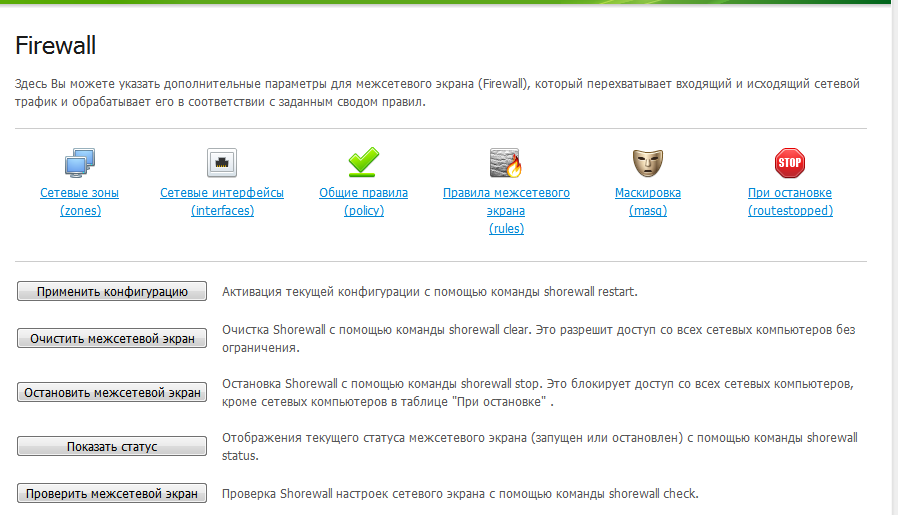|
Межсетевой экран (firewall) предназначен для перехватывания потоков входящего и исходящего сетевого трафика и обработки его в соответствии с заданными правилами (например, разрешение прохождения, запрет или изменение маршрута). Межсетевой экран позволяет скрыть компьютеры, расположенные в зоне LAN, от узлов, находящихся в зоне WAN, и предотвратить возможность сетевых атак на локальные компьютеры из внешних сетей.
Доступ к странице управления параметрами межсетевого экрана осуществляется выбором пункта главного меню Безопасность  Firewall. Вид страницы управления параметрами межсетевого экрана приведен на рисунке ниже. Firewall. Вид страницы управления параметрами межсетевого экрана приведен на рисунке ниже.
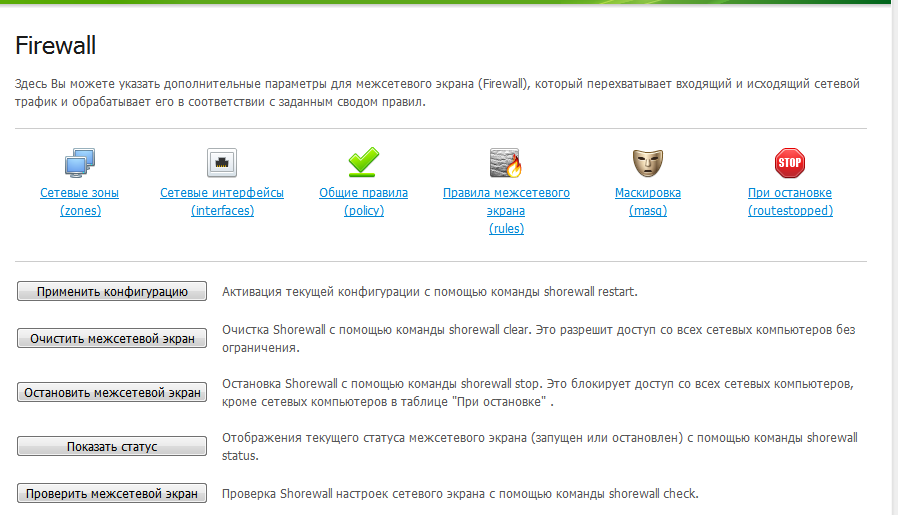
В качестве межсетевого экрана в Dr.Web Office Shield используется программное обеспечение Shorewall.
Настройки для межсетевого экрана
| • | Сетевые зоны (zones) – задание сетей, доступных с системы. Перечень сетевых зон не влияет на межсетевой экран, он только содержит названия зон и их описания. |
| • | Общие правила (policy) – настройка правил обработки трафика между различными зонами межсетевого экрана, применяемых экраном по умолчанию. Правила могут быть отменены для некоторых хостов или типов трафика на вкладке Правила межсетевого экрана. |
| • | Правила межсетевого экрана (rules) – настройка исключений для правил по умолчанию для некоторых видов трафика, источников или назначений. Выбранное действие будет применяться к пакетам, удовлетворяющим заданным критериям. |
| • | Маскировка (masq) – настройка трансляций IP-адресов для трафика между некоторой сетью и отдельным интерфейсом. |
| • | При остановке (routestopped) – настройка перечня хостов или сетей, которые будут доступны при остановке межсетевого экрана (по умолчанию при остановке межсетевого экрана включается запрет доступа со всех хостов). |
Управление межсетевым экраном
Межсетевой экран Shorewall запускается автоматически при включении Dr.Web Office Shield.
| • | Для активации текущей конфигурации межсетевого экрана нажмите кнопку Применить конфигурацию. |
| • | Для очистки настроек межсетевого экрана (чтобы разрешить доступ со всех хостов без ограничения) нажмите кнопку Очистить межсетевой экран. |
| • | Для остановки межсетевого экрана (чтобы заблокировать доступ со всех хостов, кроме хостов перечисленных в перечне При остановке) нажмите кнопку Остановить межсетевой экран. |
| • | Для отображения текущего статуса межсетевого экрана (запущен или остановлен) нажмите кнопку Показать статус. |
| • | Для проверки настроек межсетевого экрана нажмите кнопку Проверить межсетевой экран. |
|
![]() Firewall. Вид страницы управления параметрами межсетевого экрана приведен на рисунке ниже.
Firewall. Вид страницы управления параметрами межсетевого экрана приведен на рисунке ниже.